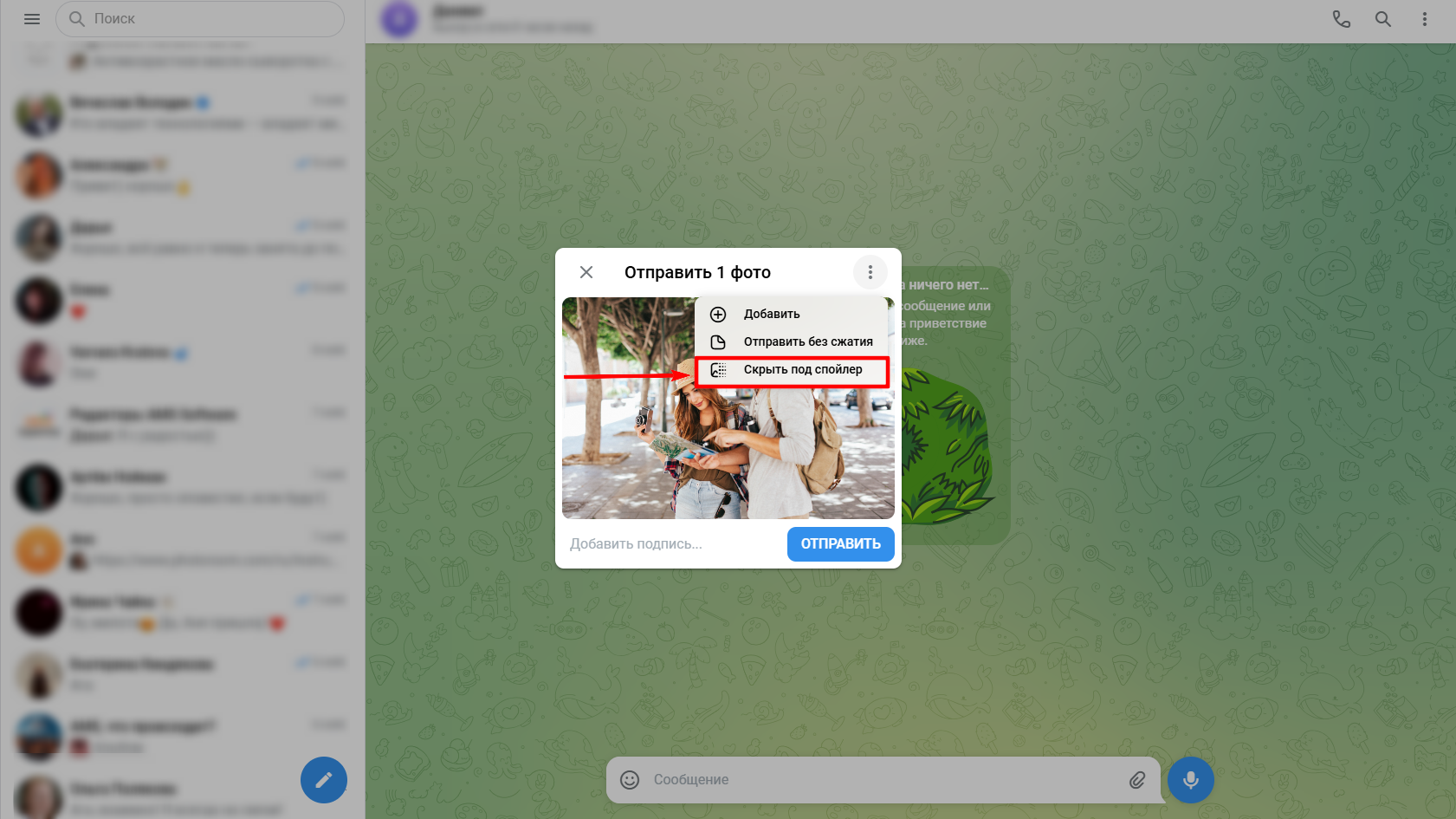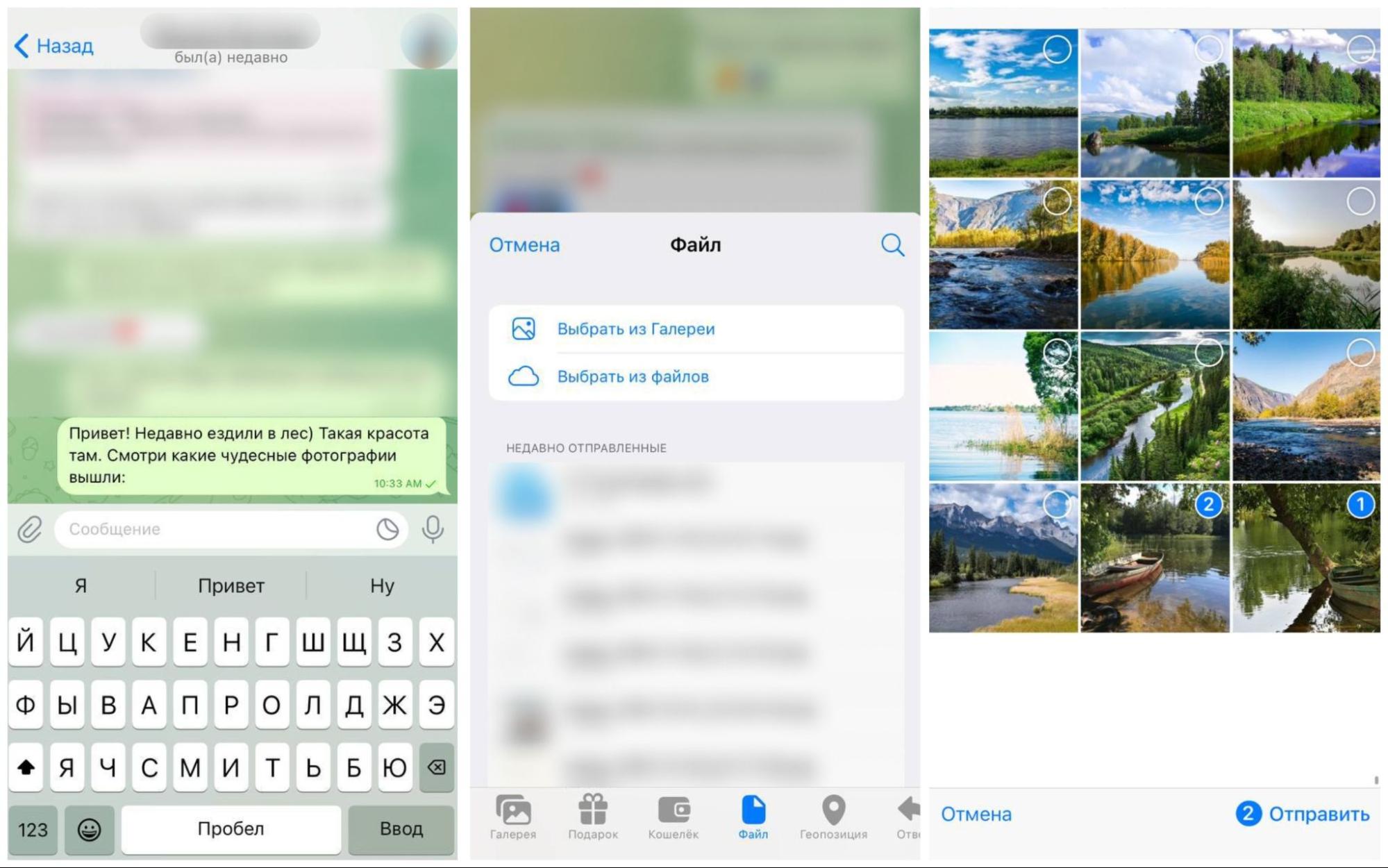Делиться фотографиями можно во всех популярных мессенджерах: ВК, WhatsApp, Telegram и других. Если важно сохранить качество, изображение лучше скинуть файлом. В статье Тимур Драгунов — автор сайта PDF Commander, работает в сфере ИТ более 10 лет — рассказывает, как отправить фото файлом в Телеграмме с компьютера и смартфона.
Что нужно знать перед отправкой
Пересылка файлом требуется не всегда. Если получатель не будет обрабатывать фотографию, ее не нужно печатать или показывать аудитории на большом экране, выберите обычную отправку. Изображение загрузится быстрее и будет занимать меньше места на устройстве.
Чтобы сохранить исходное разрешение картинки при обычной пересылке, ее стоит самостоятельно сжать без потери качества. Иначе мессенджер сделает это за вас, и адресат уже увидит фотографию в более низком разрешении.
На что обратить внимание:
- допустимый объем файлов — 2 ГБ для бесплатных пользователей и 4 ГБ для подписчиков Premium;
- количество фото в одном сообщении — 10 штук;
- разрешение изображений — строгих ограничений нет;
- поддерживаемые форматы — JPG, JPEG, PNG, GIF;
- длина имени файла — 60 символов.
Если у вас нет времени сжимать снимки, а высокое качество хочется сохранить, можно отправить материал в виде файла. Об этом подробно расскажу далее.
Как скинуть фото как файл в Телеграмм
- Запустите мессенджер и откройте чат, в который хотите скинуть изображение.
- Нажмите на значок скрепки, а затем выберите пункт «Файл». Откроется проводник ПК. Перейдите в нужную папку и укажите изображение, которое хотите прислать. После кликните «Открыть».
- При необходимости вы можете добавить подпись под фотографию. После кликните «Отправить» и дождитесь загрузки картинки в чат.
Медиафайлы размером более 2 ГБ еще можно загрузить в облачное хранилище и скинуть ссылкой в Telegram. Например, это можно сделать через Google Диск, настроив доступ к папке с фотографиями для других пользователей.
Если вы хотите переслать несколько изображений без сжатия, вам нужно нажать на значок с тремя точками. Выберите команду «Добавить» и импортируйте еще фото из галереи. Чтобы они загрузились не одним сообщением, а по отдельности, укажите режим «Отправить без группировки».
Как прикрепить фотографию скрытым файлом
- Щелкните по значку скрепки и выберите пункт «Фото или видео». Импортируйте снимок из папки компьютера.
- Кликните по значку с тремя точками и выберите режим «Скрыть под спойлер».
- Фотография скроется за искрящейся полупрозрачной обложкой. Если нужно, добавьте под фото текст. После щелкните по кнопке «Отправить».
Данные чатов, в том числе и все изображения, хранятся на серверах Telegram. У вас будет доступ к файлам с любого устройства.
Как отправить несколько изображений одним сообщением
Сделать это можно разными способами. Если у вас не более 10 снимков, то переслать их одним сообщением получится по первому алгоритму. Остальным пользователям подойдут другие варианты отправки.
Объединение в один файл
Хороший способ, как сделать фото файлом в Телеграмме, — это использовать программу PDF Commander. Вы сможете объединить в одном документе любое количество снимков в разных форматах, при этом они будут в высоком разрешении. В дальнейшем этот файл получится разделить на части или распечатать в полном объеме.
- Запустите программу и выберите режим «Создать PDF».
- На верхней панели инструментов щелкните по иконке «Изображение». Добавьте объекты из папки.
- Отрегулируйте размер картинок и угол поворота, их расположение относительно друг друга. Задать точный размер в мм можно через контекстное меню.
- Откройте вкладку «Файл» и укажите режим экспорта. Чтобы получить PDF-документ, отметьте «Сохранить как». При необходимости можете экспортировать файл в другом формате: PNG, JPEG, BMP, DOCX и прочие.
Если впоследствии вам понадобятся эти картинки по отдельности, вы сможете открыть документ в PDF Commander и просто извлечь все изображения в отдельную папку.
Архивация
- Перейдите в папку компьютера, где хранятся ваши фотографии. Выделите необходимые объекты.
- Кликните правой кнопкой мыши и в появившемся списке выберите 7-Zip. Заархивируйте файлы.
- Загрузите образованный архив в канал или чат в ТГ как обычный файл.
Функция «Альбом»
- Кликните по иконке скрепки и загрузите свои изображения описанным ранее способом: через режим «Файл».
- Щелкните по значку с тремя точками в правом верхнем углу и выберите режим «Отправить без группировки».
- Затем снова зайдите в настройки. В конце списка появится команда «Объединить в альбом». Кликните по ней, а после нажмите «Отправить».
Как скинуть фото с Айфона файлом в Телеграмме
- Нажмите на иконку скрепки.
- На нижней панели откройте вкладку «Файл».
- В появившемся окне отметьте команду «Выбрать из галереи».
- Укажите нужные объекты с телефона и тапните по кнопке «Отправить».
Как переслать фото файлом в Телеграмм на Андроиде
- Нажмите на кнопку «Прикрепить».
- На нижней панели тапните «File».
- Отметьте фотографии из галереи.
- В конце запустите команду «Отправить».
Подведем итоги: почему ТГ удобен для пересылки изображений файлами
Телеграм позволяет делиться картинками в высоком разрешении даже в мобильном приложении для iPhone и Android. В десктопной версии их можно загружать архивом, альбомом или по отдельности. Быстрый способ отправить несколько фото без потери качества — объединить изображения в один документ в программе. Здесь нет ограничений на количество добавляемых объектов и их разрешение.